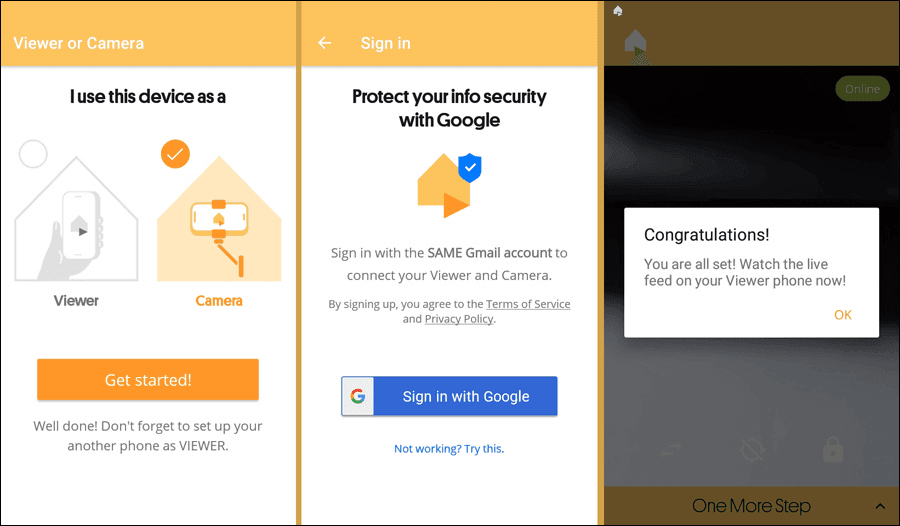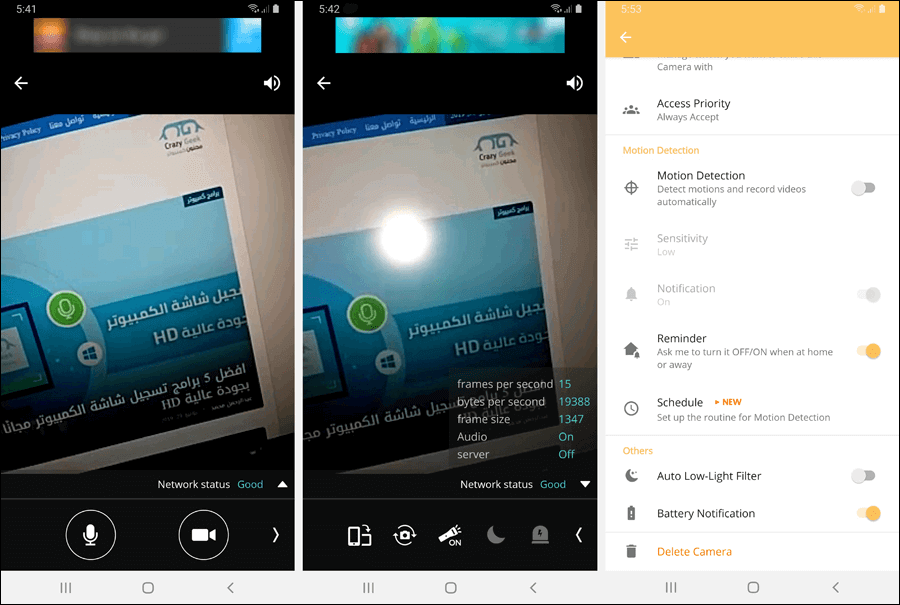تحويل الهاتف الى كاميرا مراقبة – تحويل هاتف الاندرويد القديم إلى كاميرا مراقبة بدون تكاليف!
إذا كان لديك بعض الهواتف الذكية القديمة تجمع غبار في أحد الأدراج! فيمكنك استخدامها في أشياء جيدة طالما أنها لازلت تعمل بشكل طبيعي. يمكنك على سبيل المثال استغلال الكاميرا في مراقبة ما يحدث داخل منزلك وأنت في العمل أو في مكان ما دون الحاجة إلى شراء كاميرات المراقبة باهظة الثمن. هذا يمكن تحقيقه من خلال تطبيق اندرويد بسيط سوف نستعرضه معكم في هذا المقال، حيث يساعدك على تحويل الهاتف الى كاميرا مراقبة عن بعُد.
لا يعني أن الهاتف أصبح قديم ومر إطلاقه سنوات أنه لا يمكن استخدامه والاستفادة منه، هذه الهواتف مزودة بمستشعرات وكاميرات وتقنيات عديدة مهما مضى من الزمن سوف تظل لها فائدة على المُستخدمين. لذا، بدلًا من التخلص من هواتف القديمة أو إعادة بيعها بأقل مما دفعته عند الشراء، لماذا لا تعيد استخدامها في أشياء أخرى قد تغنيك عن شراء أجهزة ومعدات مكلفة ؟ مثلًا إذا كنت تريد إنشاء تسجيل صوتي على الكمبيوتر لكن تطمح الحصول على جودة أوضح، يمكنك إستعمال هاتفك كميكروفون للحاسوب لأداء الغرض بكل سهولة.
دعنا نفترض أنك تريد أن تبقِ عينك على مكانًا ما عن بعُد كمتابعة نشاط أطفالك الصغار أو تنبيهك عند تسلل سارق إلى منزلك بينما تكون في مقر عملك، فبدلًا من تحمل تكلفة شراء الأدوات اللازمة، يمكنك الاستفادة من كاميرا هاتفك الاندرويد القديم ليقوم بدور كاميرا مراقبة مع مميزات احترافية. كل ما تحتاجه هو تطبيق مجاني واحد بالإضافة إلى هاتفك القديم والحالي. إليكم مزيد من التفاصيل في السطور التالية.
خُطوات تحويل الهاتف الى كاميرا مراقبة عن بعُد بسهولة
تطبيق Alfred Home Security Camera | يعُد أفضل تطبيق #اندرويد موثوق فيه يتيح لك تحويل الهاتف أو التابلت القديم إلى كاميرا مراقبة منزلية أو جهاز مراقبة للأطفال أو كاميرا رعاية كبار مع مميزات مفيدة جدًا. بخلاف أنه يوفر المراقبة اللحظية عن بعُد، فهو يجعلك تستفيد من إمكانيات الكاميرا في الرؤية الليلية تحت أصعب ظروف الاضاءة، وأيضًا تغطية مساحة أكبر مع كل من العدسات، كذلك يستخدم المستشعرات المتضمنة لكشف الحركة. كما يتيح لك إتمام بعض الإجراءات مثل تشغيل الفلاش الخلفي أو التحويل إلى الكاميرا الأمامية…إلخ عن بعد. يوفر التطبيق خدمة تخزين سحابي مجانية حيث يمكنك الاحتفاظ بصور وأشرطة الفيديو المسجلة أثناء عملية المراقبة. بشكل عام، التطبيق مفيد وننصح باستخدامه إذا كانت رغبتك تحويل الهاتف إلى كاميرا مراقبة بدون تكاليف باهظة.
كيفية استخدام تطبيق Alfred Home Security Camera
من السهل جدًا إعداد تطبيق Alfred Home Security Camera حتى طريقة التعامل معه لا ينبغي أن تكون صعبة حتى لو لم تكن على دراية بأمور التقنية. فكل ما عليك فى البداية هو تحميل وتثبيت التطبيق على هاتفك الحالي من خلال متجر Google Play. وبعد تشغيله لأول مرة، ستظهر لك شاشة I use this device as a حيث تحدد منها خيار Viewer بحيث يكون هذا الهاتف هو الذي تتم المراقبة عن بعُد من خلاله.
بعد النقر على زر Get started سوف يُطلب منك تسجيل الدخول بواسطة حساب Google المُسجل على الهاتف، لذا فأضغط على زر Sign in with Google ثم إسمح للتطبيق بالحصول على حق الوصول إلى حسابك بالضغط على Allow. بعد الإنتهاء من هذه الخُطوة، يمكنك الخروج من التطبيق حتى تقوم بإعداد التطبيق على الهاتف القديم.
في هاتفك الذكي القديم الذي يعمل بنظام أندرويد، قم بفتح متجر Google Play وتحميل تطبيق Alfred Home Security Camera أيضًا. لكن هذه المرة بعد تشغيله وظهور شاشة I use this device as a قم بتحديد الخيار الثاني “Camera” لأن هذا الهاتف هو الذي سيقوم بدور كاميرا المراقبة الساكنة في المنزل أو أي مكان تريد إبقاء عينك عليه. عمومًا، اضغط على زر Get started ثم على زر Sign in with Google لتسجيل الدخول إلى نفس حساب جوجل الخاص بك والذي تم تسجيل الدخول إليه عند تشغيل التطبيق على الهاتف الحالي الخاص بك. نكرر “يجب أن يكون نفس الحساب“. وبعد تسجيل الدخول بنجاح، ستظهر لك رسالة “Congratulations” حيث تفيد بأنه قد أصبح هذا الهاتف كاميرا مراقبة ويمكنك التتبع عن بعُد من خلال الهاتف الأول.
بعد الضغط على زر OK، سيتم تشغيل الكاميرا ولكن هناك بعض الخيارات موجودة بالأسفل قد تحتاج إلى معرفتها. فمن خلال الضغط على زر القفل سيتم تعتيم الشاشة لتوفير البطارية أثناء عملية التسجيل، فربما يجب النقر عليه بعد الاستقرار على وضع الهاتف في مكان محدد حتى يستطيع العمل لأطول فترة ممكنة. يمكنك أيضًا التحويل من الكاميرا الخلفية إلى الأمامية، أو تفعيل مستشعر الحركة الذي ينبهك عند اكتشاف اي حركة أثناء التسجيل. على العموم، هذه الخيارات يمكن التحكم فيها أيضًا من خلال الهاتف الذي تتم المراقبة من خلاله.
في هاتفك الحالي، بعد تشغيل التطبيق سترى أمامك بث حي لما يتم تسجيله من خلال كاميرا هاتفك القديم وكذلك الاستماع إلى الصوت عبر الميكروفون، مع عرض حالة الاتصال أمام Network Status. وعلى الرغم من أننا قمنا باستخدام هاتف قديم مزود بكاميرا عالية الجودة، إلا أن التطبيق كان يصور بجودة رديئة بعض الشيء ولا تظهر تفاصيل واضحة. اكتشفنا مؤخرًا أن هذا فقط لأننا نستخدم النسخة المجانية، حيث توجد نسخة مدفوعة من التطبيق تسمح لك بالاستفادة من قدرات الكاميرا بالكامل والتصوير بجودة عالية.
عمومًا، لا تزال هناك بعض الخيارات الجيدة التي يمكن الاستفادة منها. ففي الشريط المتواجد بالاسفل يمكنك الضغط على زر الميكروفون للتحدث لما هما بداخل المنزل! أو يمكنك الضغط على زر الفيديو لتسجيل شريط مدته 30 ثانية فقط، بعد ذلك يمنحك خيار مشاركته على الفيسبوك.
اضغط على زر السهم المتجه إلى اليمين وستظهر لك خيار أكثر مثل تغيير زاوية الكاميرا أو التصوير بالكاميرا الأمامية بدلًا من الخلفية أو تفعيل الفلاش أو تفعيل الوضع الليلي أو تشغيل صوت إنذار عالي، فهي خيارات ستكون بحاجة لها في يوم من الأيام. هذا ليس كل شيء، هناك إعدادات أخرى يمكنك الوصول إليها بالضغط على علامة الترس (⚙) فمن هناك تستطيع تفعيل خيار Motion Detection لتسجيل فيديو تلقائيًا عند إكتشاف أي حركة.
في النهاية، يعد Alfred Home Security Camera تطبيقًا رائعًا لمعرفة ما إذا كان كل شيء في المنزل على ما يرام دون الحاجة إلى إنفاق الكثير من المال على كاميرات المراقبة المكلفة. ولكن لتحقيق الاستفادة القصوى منه، ننصحك بالاشتراك في الخطط السعرية التي يقدمها، فستحصل على مميزات مفيدة جدًا بالفعل.